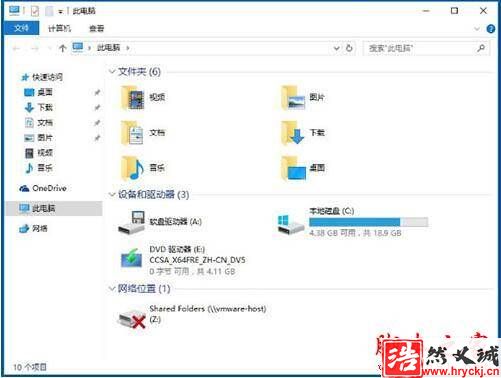很多网友才刚刚入手win10电脑,还不会隐藏盘符,下面小编就为大家带来了win10电脑隐藏盘符的操作方法,希望感兴趣的朋友都来共同学习哦。
1、首先进入控制面板,如图所示:
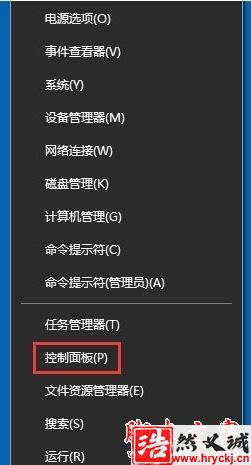
2、然后找到管理工具;如图所示:

3、打开管理工具,找到计算机管理;如图所示:
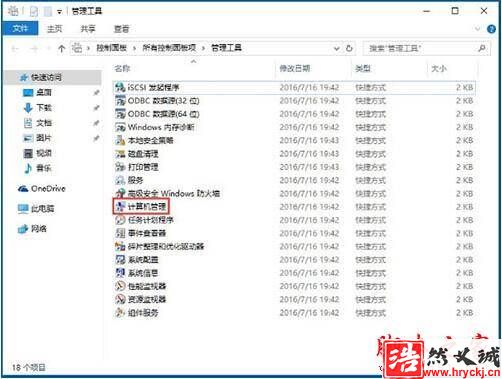
4、点击磁盘管理;如图所示:

5、以D盘为例,右键D盘弹出菜单,如图所示:

6、选择更改驱动器号和路径,点击删除,确定;如图所示:
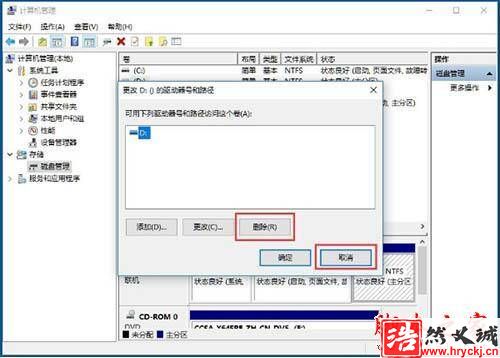
7、更改完成效果,D盘已经隐藏了。如图所示:
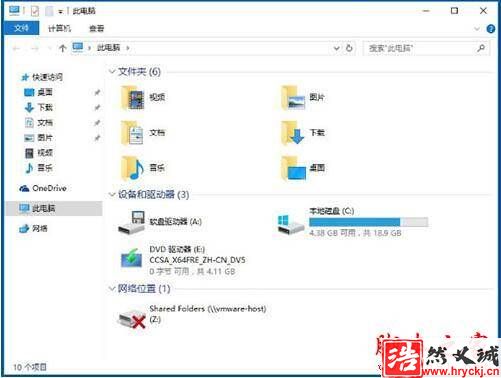

很多网友才刚刚入手win10电脑,还不会隐藏盘符,下面小编就为大家带来了win10电脑隐藏盘符的操作方法,希望感兴趣的朋友都来共同学习哦。
1、首先进入控制面板,如图所示:
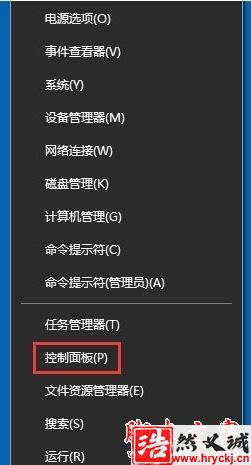
2、然后找到管理工具;如图所示:

3、打开管理工具,找到计算机管理;如图所示:
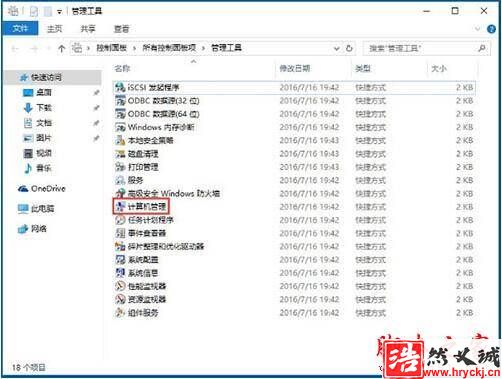
4、点击磁盘管理;如图所示:

5、以D盘为例,右键D盘弹出菜单,如图所示:

6、选择更改驱动器号和路径,点击删除,确定;如图所示:
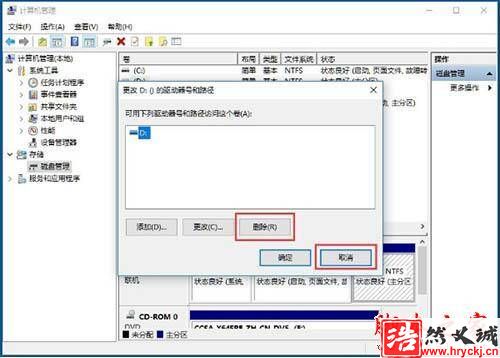
7、更改完成效果,D盘已经隐藏了。如图所示: